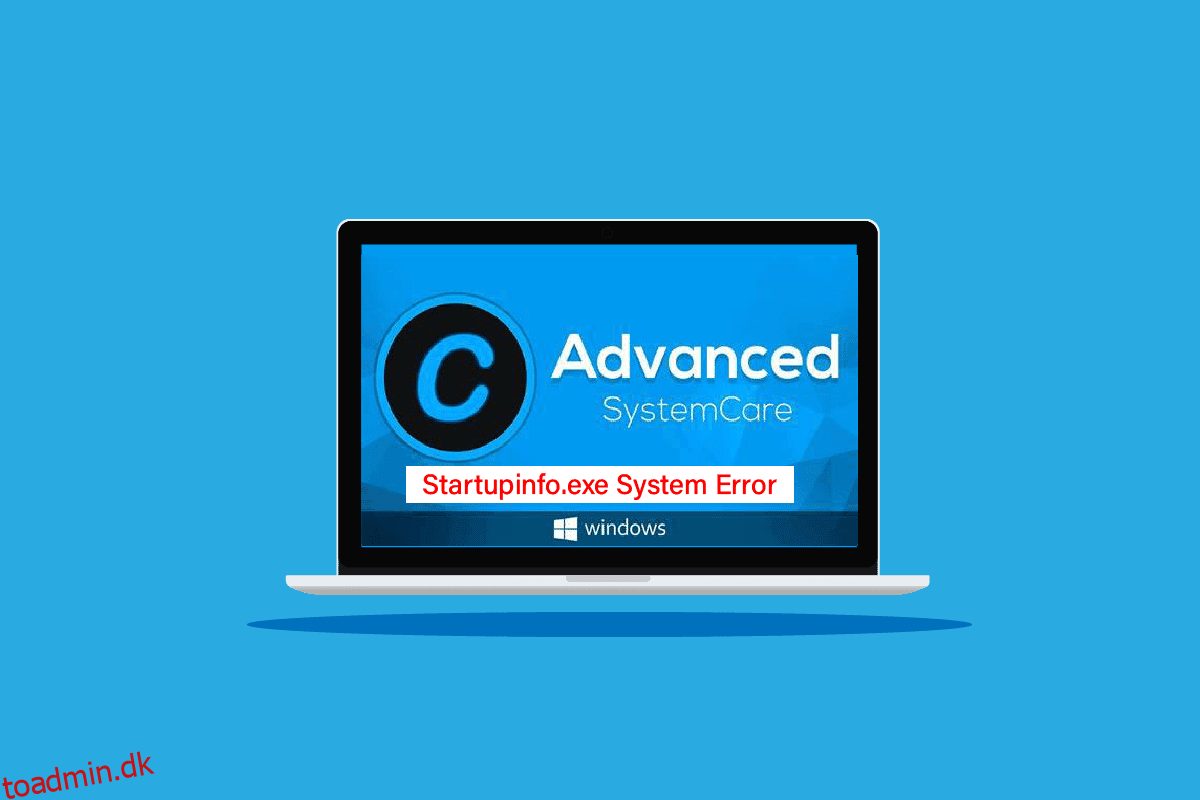Startupinfo exe er en eksekverbar fil og er en del af Advanced SystemCare-softwaren. Advanced SystemCare er et kraftfuldt ydeevne- og sikkerhedsværktøj til Windows-computere. Softwaren giver brugerne avanceret all-around sikkerhed fra antivirus, malware, ransomware og andre sådanne trusler; det forbedrer også systemets ydeevne. Mange brugere, der installerede Advanced SystemCare-softwaren, fandt nogle gange en startupinfo.exe-systemfejl; denne fejl er forbundet med startupinfo.exe-filen. Denne fejl er en runtime-fejl, der vises under forsøg på at køre Advanced SystemCare-programmet og er forbundet med OS-problemer. Brugere spørger også ofte om startupinfo exe-systemfejl er sikker, da denne fejl ofte forveksles med malware; dog er det måske ikke helt sandt. I denne vejledning vil vi diskutere startupinfo.exe-fejlen, og vi vil også diskutere metoder til at løse det samme.
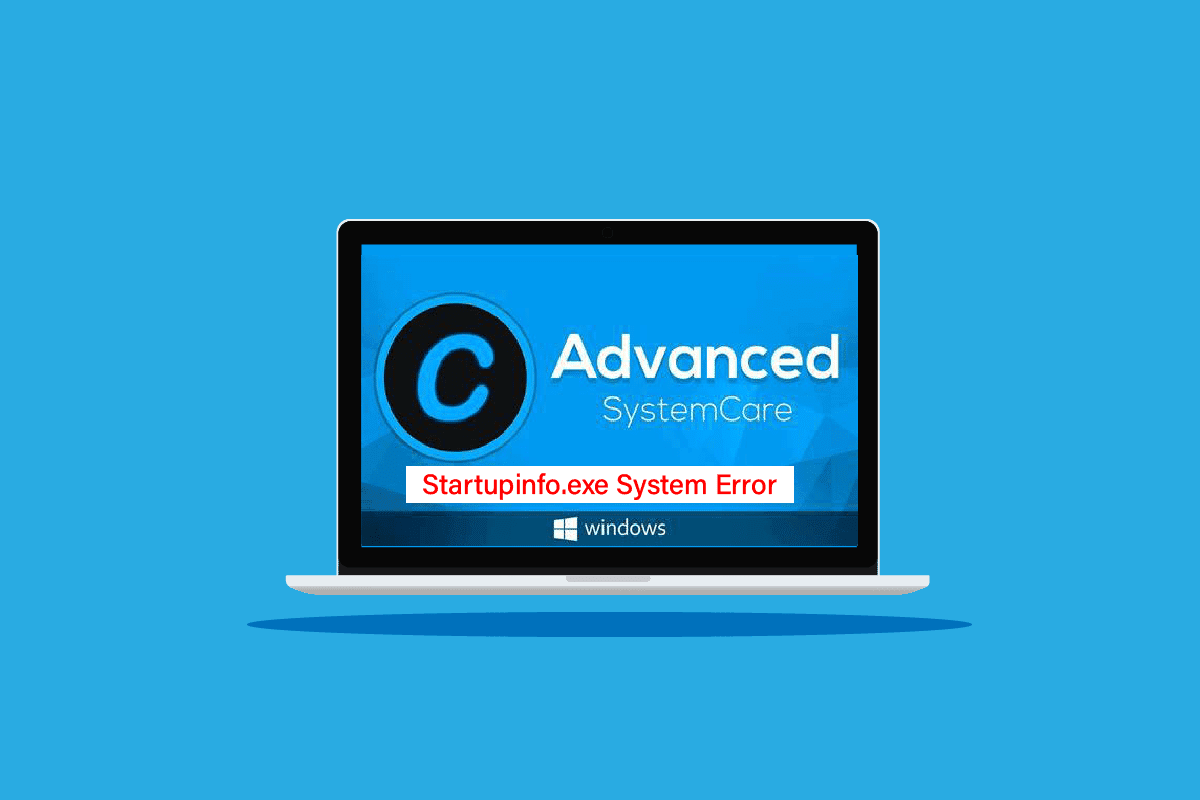
Indholdsfortegnelse
Sådan rettes Startupinfo exe-systemfejl i Windows 10
Der kan være flere årsager til denne fejl; nogle af de almindelige årsager til fejlen er angivet nedenfor.
- Windows-operativsystemfejl er en af hovedårsagerne til startupinfo.exe-fejlen
- Korrupte systemfiler kan også udløse denne fejl
- Ofte er denne fejl også forbundet med malware og et antivirus
- Andre systemfejl er også forbundet med denne fejl
Den følgende vejledning vil forklare metoder til at løse startupinfo exe-systemfejl.
Metode 1: Udfør sikker opstart
Den sikre opstart er et Windows-værktøj, der hjælper med at fejlfinde forskellige Windows-relaterede problemer forårsaget af beskadigede programfiler og systemdrivere, inklusive startupinfo exe-systemfejlproblemer. Udførelse af en sikker opstart kan løse og få dig til at forstå, hvad der er startupinfo exe-systemfejl; det er dog vigtigt at vide, at en bruger kan risikere at miste data, mens han udfører en boot til Windows 10, derfor er det altid godt at have en sikkerhedskopi af alle de nødvendige filer. Du kan besøge vejledningen Sådan starter du i sikker tilstand i Windows 10 for at følge instruktionerne for at udføre en sikker opstart på din computer.
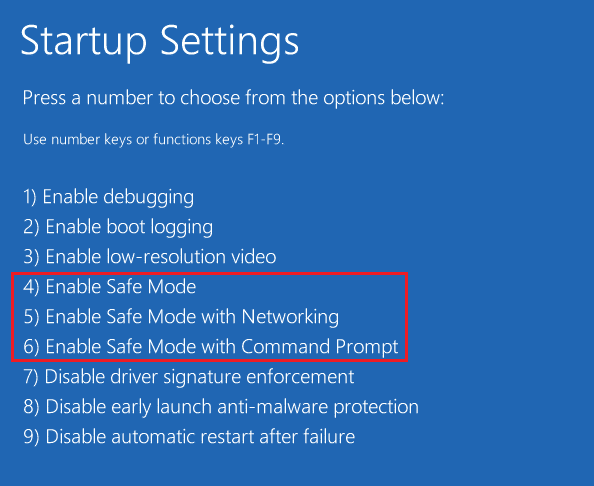
Metode 2: Brug Resource Monitor Utility
For at forstå, hvad der er startupinfo exe-systemfejl, kan du tjekke med hjælpeprogrammet Resource Monitor. Startupinfo exe-systemfejl kan være forårsaget af hardwareproblemer, du kan analysere dit system og kilder, der forårsager problemet, ved at bruge Monitor Utility på din computer og tage skridt til at løse problemer med de programmer, der forårsager problemet.
1. Start kommandoprompten som administrator.
2. Her skal du skrive resmon-kommandoen og trykke på Enter-tasten.
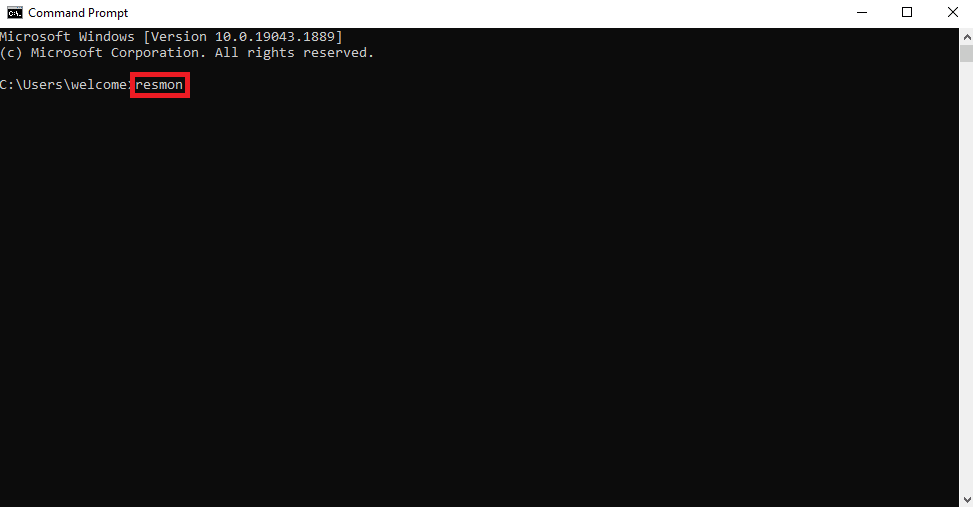
3. Fra det nye Ressource Monitor-vindue kan du nu analysere status for forskellige computerkomponenter og finde den problematiske komponent.
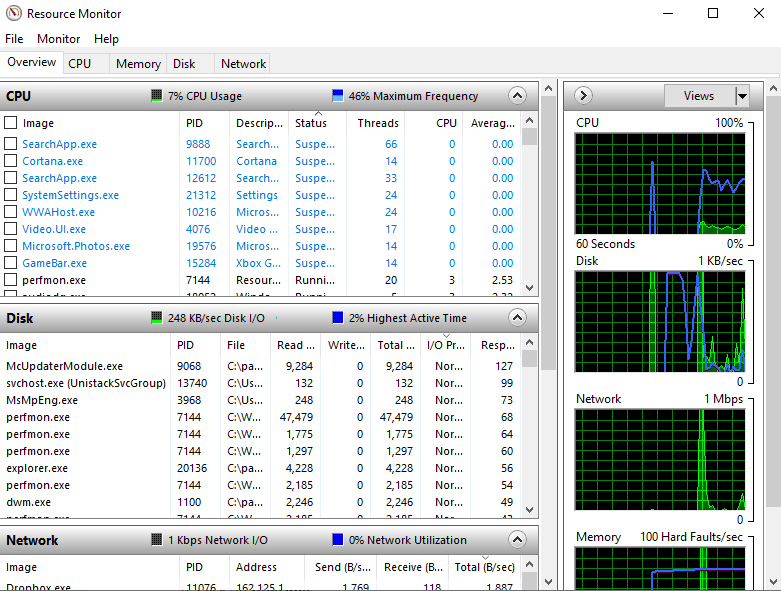
Metode 3: Udfør systemreparation
Den mest almindelige årsag til, at denne fejl opstår på Windows 10, er beskadigede systemfiler; disse korrupte systemfiler kan forårsage forskellige problemer med din computer, og brugere spekulerer ofte på, om startupinfo exe-systemfejl er sikker for deres computere. SFC- og DISM-kommandoer kan udføre alle Windows-reparationer, denne funktion kan løse forskellige Windows-problemer på Windows 10. Du kan bruge denne kommando til at løse startupinfo exe-systemfejl. Du kan tjekke vejledningen Sådan repareres systemfiler på Windows 10 for at udføre en SFC-scanning for at reparere systemfiler på din computer.
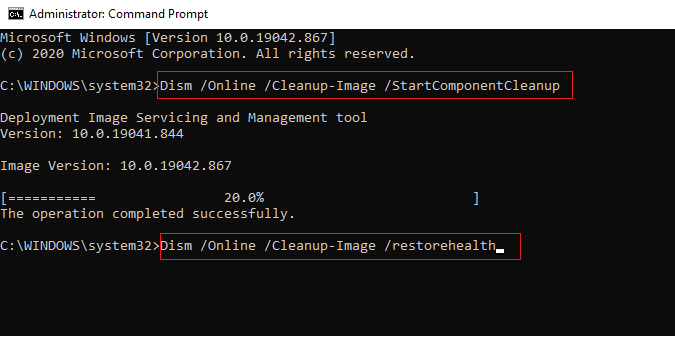
Hvis reparation af systemfiler ikke løser de scriptede diagnostiske native host Windows 10-problemer, og du ikke kan finde ud af, hvad der er startupinfo exe-systemfejl, og hvordan du løser det, skal du gå videre til den næste metode.
Metode 4: Kør Malware Scan
Normalt er startupinfo exe-systemfejl ikke på grund af malware. Men hvis du finder filen stsrtupinfo.exe på en anden placering end dens formodede placering, er fejlen i så fald muligvis forårsaget af malware. For at løse dette skal du køre en scanning for malware og antivirus. Du kan se hvordan kører jeg en virusscanning på min computer? og Sådan fjerner du malware fra din pc i Windows 10-vejledningerne for at finde måder at fjerne vira eller malware fra din computer.
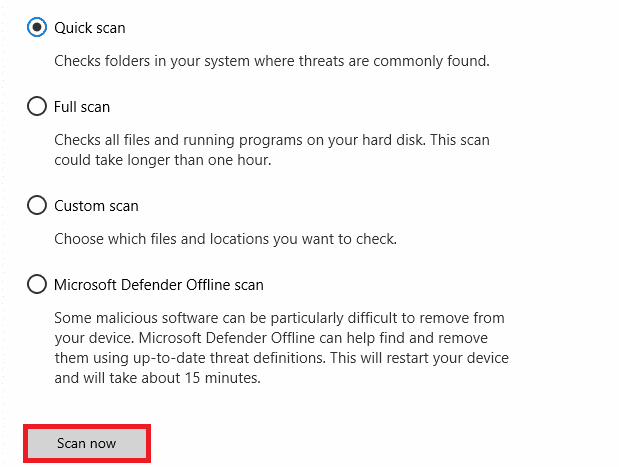
Metode 5: Opdater Windows
Ofte kan problemerne i startupinfo exe-fejl være forårsaget af fejl i Windows, for at løse dette kan du prøve at søge efter de nye Windows-opdateringer. Microsoft leverer rutinemæssigt opdateringer til Windows, dette gøres for at rydde fejl og fejl, der kan skade computere. Windows-opdateringer hjælper også med at forbedre brugeroplevelsen. Du kan tjekke vejledningen Sådan downloader og installerer du Windows 10 Seneste opdatering for at lære metoder til at installere de seneste Windows-opdateringer. Det meste af tiden vil en simpel Windows-opdatering løse startupinfo exe-fejlen; Men hvis problemerne fortsætter efter opdateringen, skal du gå videre til den næste metode.
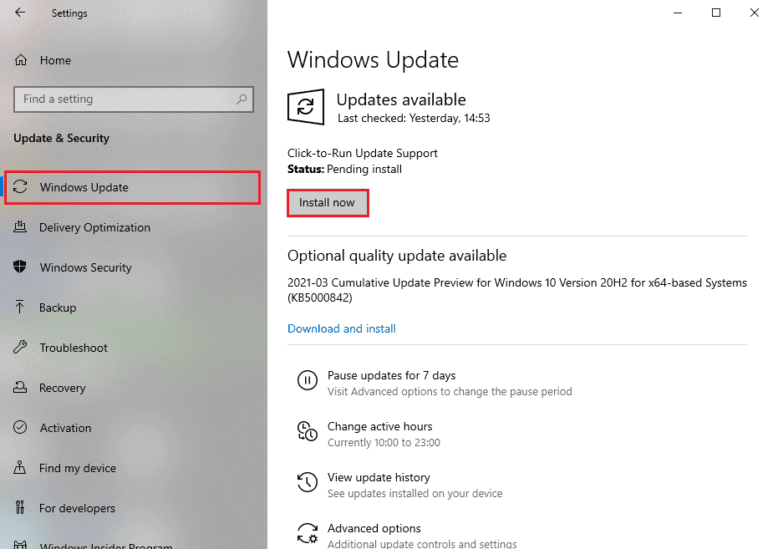
Opdatering af dit Windows OS kan svare på løsningen på, hvad der er startupinfo exe-systemfejl, hvis ikke gå videre til den næste metode.
Metode 6: Aktiver automatiske opdateringer
Microsoft bliver ved med at levere nye opdateringer til de forskellige Windows-versioner igen og igen. Hvis du har deaktiveret automatiske opdateringer til Windows 10, går du muligvis glip af nye opdateringer. Dette kan også resultere i forskellige systemfejl, herunder startupinfo exe-systemfejl, som kan forvirre brugeren og stille spørgsmål, såsom om startupinfo exe-systemfejl er sikker. For at undgå disse problemer bør du overveje at aktivere automatiske opdateringer til Windows 10.
1. Tryk på Windows-tasten, skriv cmd, og klik derefter på Kør som administrator.
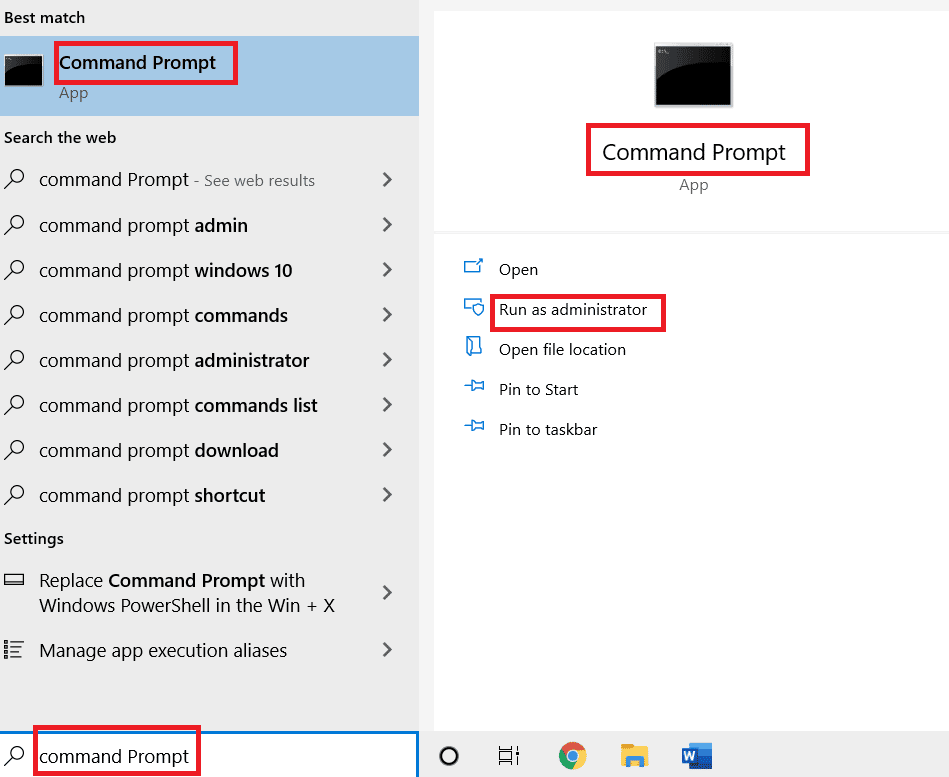
2. Indtast følgende kommando, og tryk på Enter-tasten.
wuauclt /ShowWindowsUpdate
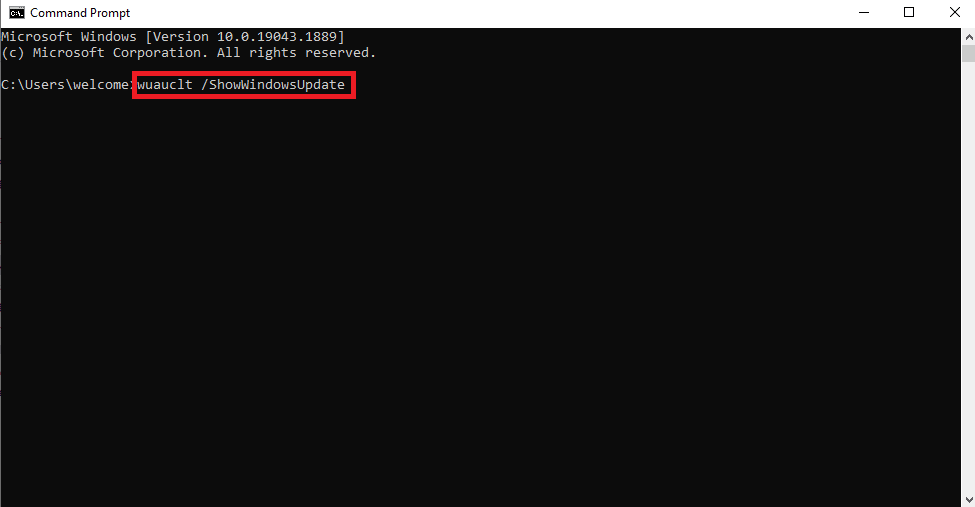
3. Luk kommandoprompten, og genstart pc’en.
Metode 7: Geninstaller Advanced SystemCare-programmet
Hvis problemerne med Advanced SystemCare-programmet fortsætter, kan du overveje at afinstallere og geninstallere programmet. Dette vil slette alle programfiler fra din computer og installere det fra bunden, dette vil løse bekymringer, såsom er startupinfo exe-systemfejl sikker for din computer.
1. Tryk på Windows-tasten, skriv Kontrolpanel og klik på Åbn.

2. Indstil funktionen Vis efter til Kategori.
3. Klik derefter på Afinstaller et program.
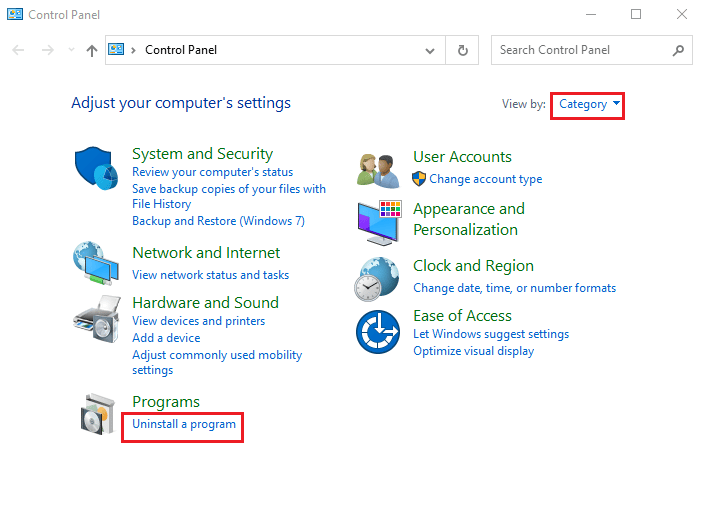
4. Højreklik på programmet Advanced System Care.
5. Vælg derefter indstillingen Afinstaller.
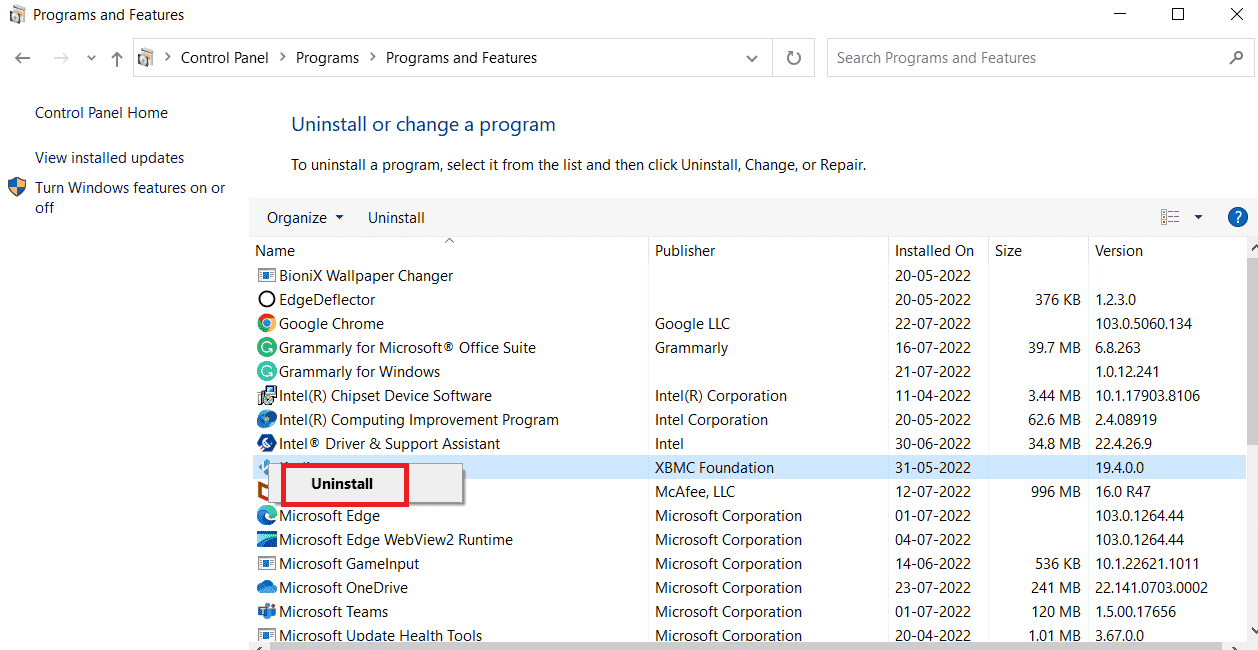
6. Følg instruktionerne på skærmen for at bekræfte afinstallationen.
7. Genstart nu pc’en.
8. Download Avanceret SystemCare program.

9. Kør til sidst den downloadede installationsfil og installer programmet.
Metode 8: Installer Startupinfo.exe-filen manuelt
Hvis de tidligere metoder ikke virker, og hvis du stadig spekulerer på, om startupinfo exe-systemfejl er sikker, kan du prøve at downloade og erstatte startupinfo.exe-filen manuelt.
1. Åbn din webbrowser (f.eks. Google Chrome).
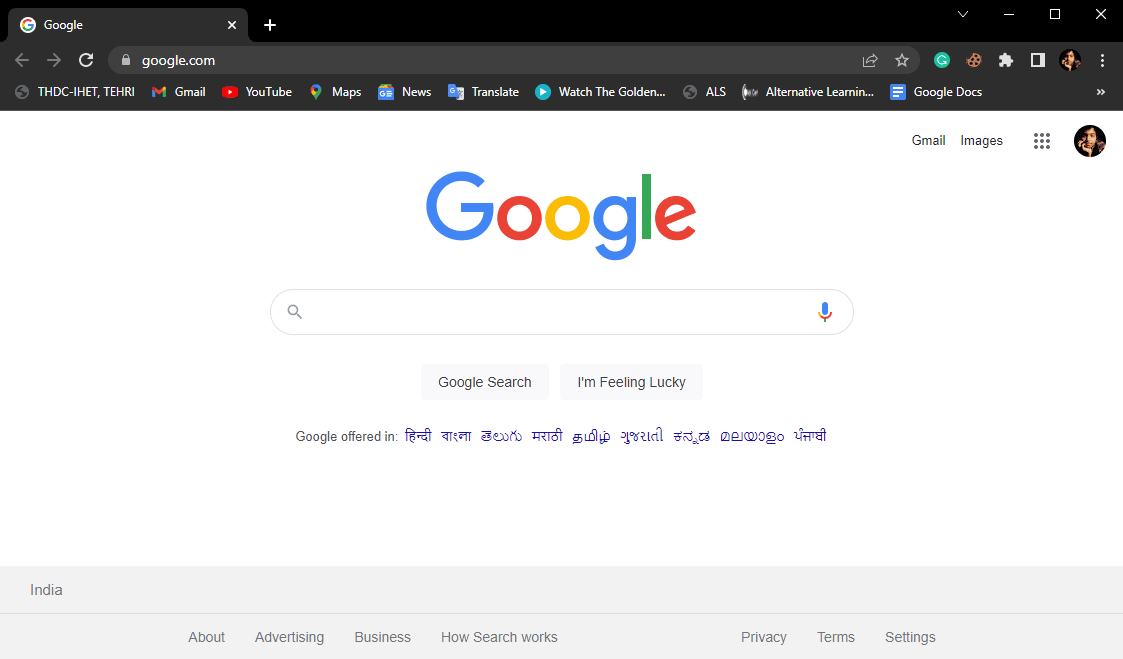
2. Skriv Download StartupInfo.exe-filer i søgefeltet, og tryk på Enter-tasten.

3. Klik på de første resultater og find startupinfo.exe-filen til din Windows-filversion.
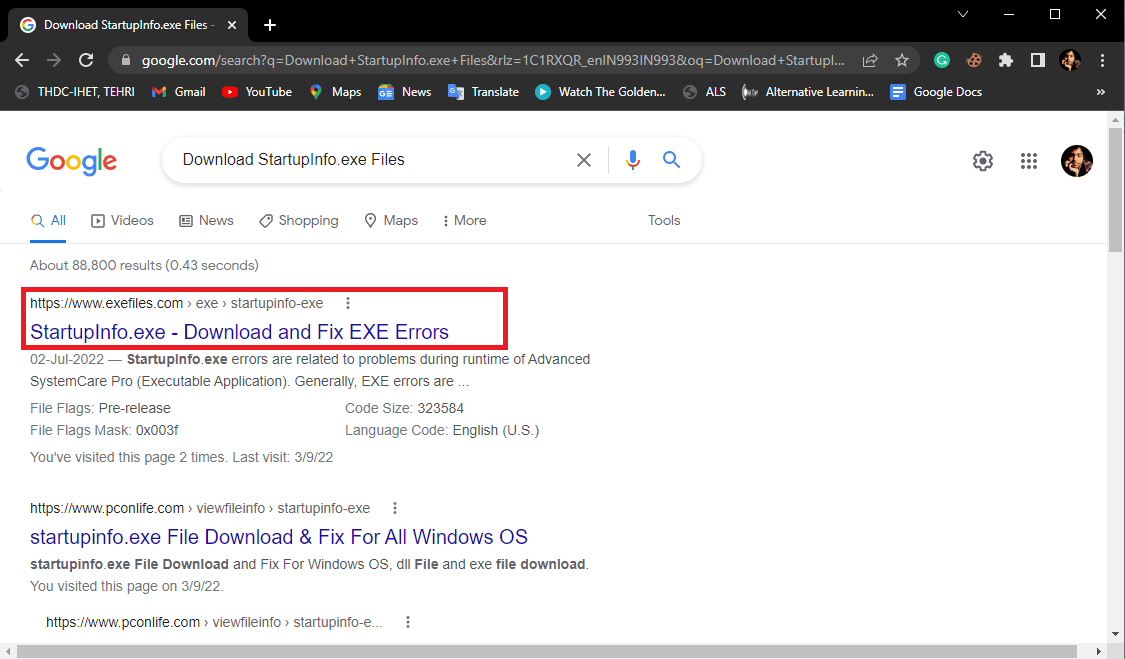
4. Download filen Startupinfo.exe og erstat den med en allerede eksisterende fil.
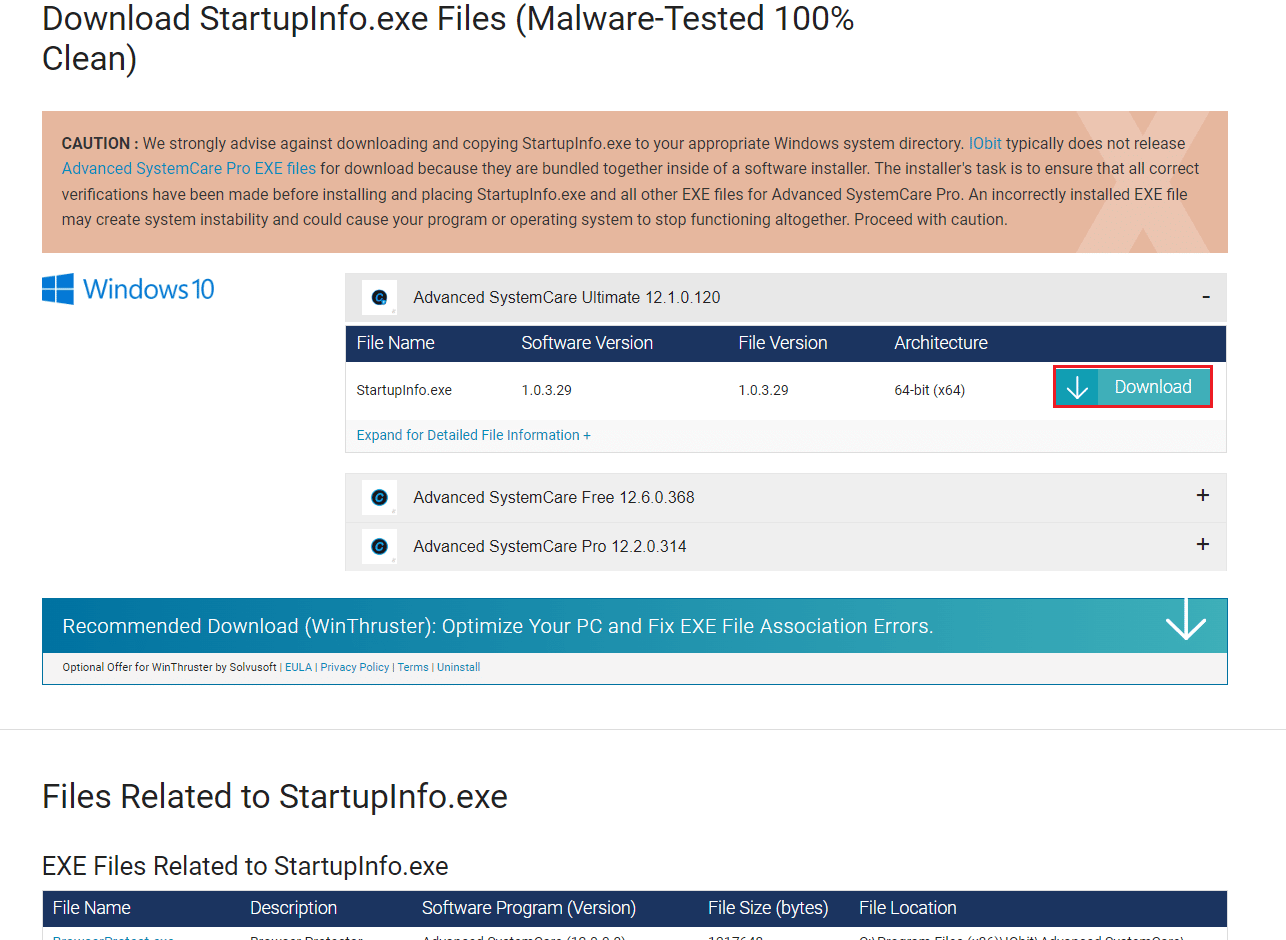
Bemærk: Udskiftning af startupinfo.exe-filen kan forårsage en fatal fare for dit system; Vær derfor forsigtig, mens du installerer filen, og sørg for, at du installerer den korrekte fil på din computer.
Metode 9: Udfør systemgendannelse
Hvis ingen af de tidligere metoder virker, og du fortsætter med at modtage den samme fejl, kan du prøve at udføre en systemgendannelse for at løse alle problemer forårsaget af ukorrekte indstillinger og andre Windows-problemer. Tjek vejledningen Sådan bruger du Systemgendannelse på Windows 10 for at forstå instruktionerne i, hvordan du sikkert udfører en systemgendannelse på din Windows 10-computer.
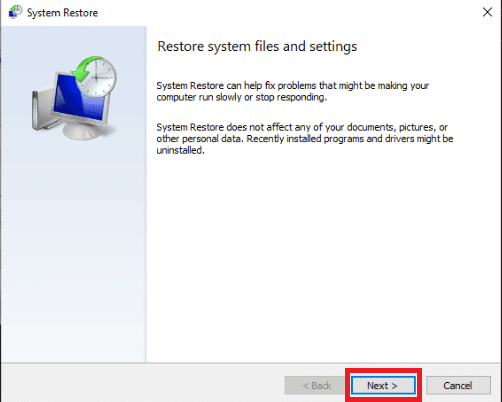
Ofte stillede spørgsmål (ofte stillede spørgsmål)
Q1. Er startupinfo.exe en virus?
Ans. Det meste af tiden er startupinfo.exe-fejlen ikke malware. Men hvis du ikke kan finde denne fil i de formodede programfiler, er fejlen muligvis forårsaget af en virus.
Q2. Sådan fjerner du startupinfo.exe-fejlen?
Ans. Du kan bruge forskellige metoder til at løse denne fejl, såsom at installere nye Windows-opdateringer, udføre en sikker opstart, reparere Windows-systemfiler osv.
Q3. Hvad gør Advanced SystemCare?
Ans. Advanced SystemCare-programmet er et ydeevne- og sikkerhedsprogram udviklet til Windows-computere. Dette program kan hjælpe med at løse problemer med malware og vira, og det forbedrer også computerens ydeevne.
***
Vi håber, at denne vejledning var nyttig for dig, og at du var i stand til at rette startupinfo exe-systemfejl. Fortæl os, hvilken metode der virkede for dig. Hvis du har forslag eller spørgsmål, så lad os det vide i kommentarfeltet.